Chrome浏览器下载文件权限不足快速修复方案
发布时间:2025-07-14
来源:Chrome官网

1. 检查存储路径权限
- 进入Chrome的“设置”页面(点击右上角三个点,选择“设置”),在左侧菜单中点击“高级”,然后找到“下载内容”选项。检查默认的下载路径是否为系统盘或受限文件夹(如“C:\Program Files”)。若下载路径指向需要管理员权限的目录,将其更改为普通用户可写的文件夹(如“D:\Downloads”或“桌面”)。
2. 调整文件夹权限
- 若下载路径正确但仍提示权限不足,右键点击目标文件夹,选择“属性”,切换到“安全”标签页。确保当前用户对该文件夹具有“完全控制”权限。若未授权,点击“编辑”按钮,添加当前用户并勾选“写入”“读取和执行”等权限,保存后重启浏览器。
3. 关闭安全软件拦截
- 部分杀毒软件或防火墙可能误判下载行为,导致权限限制。临时关闭安全软件(如360、电脑管家等),再次尝试下载。若问题解决,需在安全软件中将Chrome或下载路径添加到白名单,避免长期关闭防护。
4. 以管理员身份运行Chrome
- 右键点击Chrome快捷方式,选择“以管理员身份运行”。此操作可临时提升浏览器权限,解决因系统限制导致的下载问题。但需注意,长期以管理员身份运行浏览器存在安全风险,建议仅作为临时解决方案。
5. 清理浏览器缓存和临时文件
- 在Chrome的“设置”中,找到“隐私和安全”→“清除浏览数据”,选择清除“缓存的图片和文件”及“其他数据”。残留的缓存可能导致权限冲突,清理后重启浏览器再尝试下载。
6. 更新Chrome版本
- 旧版Chrome可能存在兼容性问题。进入“设置”→“关于Chrome”,检查更新并安装最新版本。更新后,浏览器会修复已知的权限相关漏洞,同时重置部分配置,可能自动解决权限问题。
7. 检查磁盘空间和文件系统
- 确保下载盘符(如D盘)有足够的剩余空间,且文件系统未损坏。右键点击磁盘,选择“属性”,查看可用空间。若空间不足,删除不必要的文件。若怀疑文件系统错误,运行“CMD”命令行,输入“chkdsk /f”并重启电脑进行修复。
Chrome浏览器多标签页高效管理及插件推荐
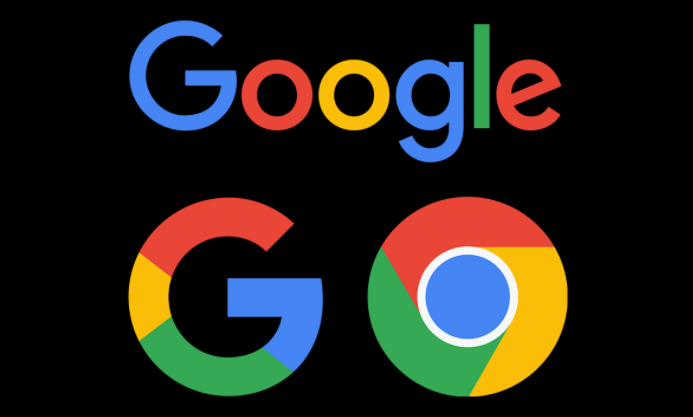
Chrome浏览器多标签页管理技巧结合实用插件推荐,帮助用户高效整理页面,提高多任务浏览效率和使用体验。
谷歌浏览器下载内容管理及文件打开方法
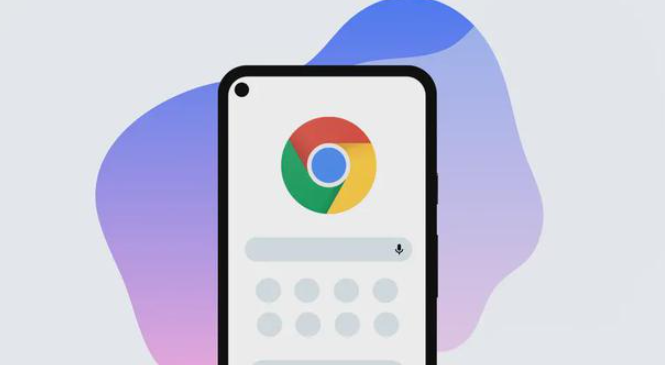
介绍谷歌浏览器中下载内容的有效管理技巧,以及多种文件打开方法,帮助用户快速找到所需文件,优化下载体验,提高使用效率。
google浏览器多设备同步插件实测
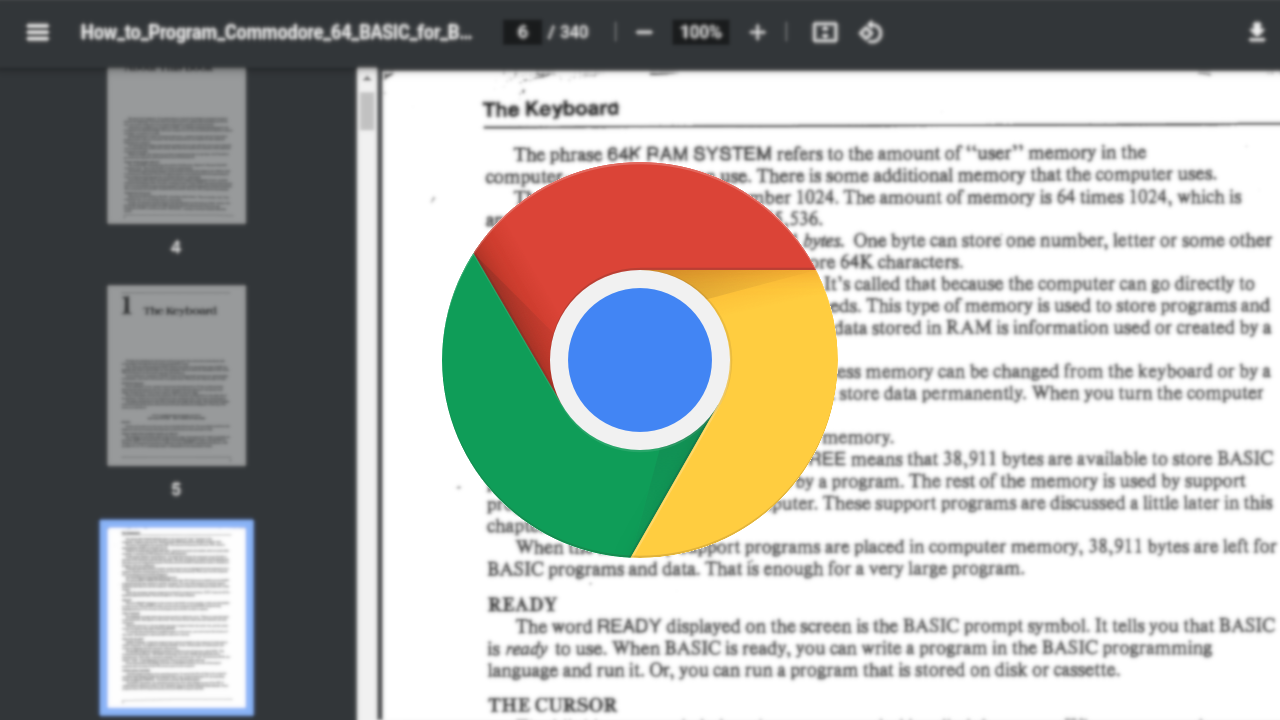
google浏览器多设备同步插件实测分享,评测同步速度与稳定性,确保跨设备数据一致,提升使用便捷性。
Chrome浏览器智能字体缺失云端替换服务

Chrome浏览器智能字体缺失云端替换服务通过自动加载缺失字体,提升网页加载体验,减少用户等待时间。
如何通过Google Chrome优化网页中的视频资源
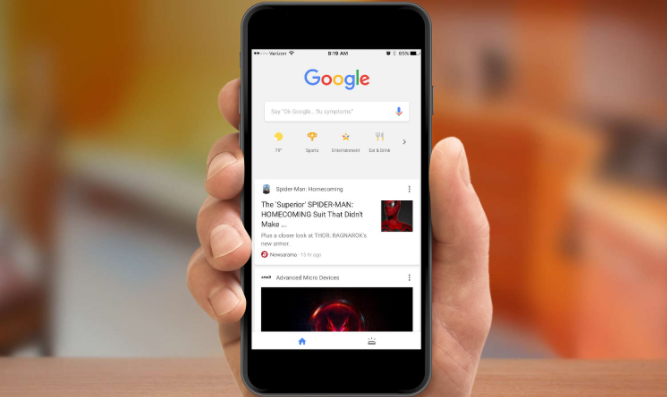
了解如何在Google Chrome中优化网页中的视频资源,包括格式转换、压缩和流媒体技术等。
如何在慢速网络下加速下载谷歌浏览器

用户可以通过使用下载管理工具或切换到更快的网络连接来加速谷歌浏览器在慢速网络下的下载速度。
